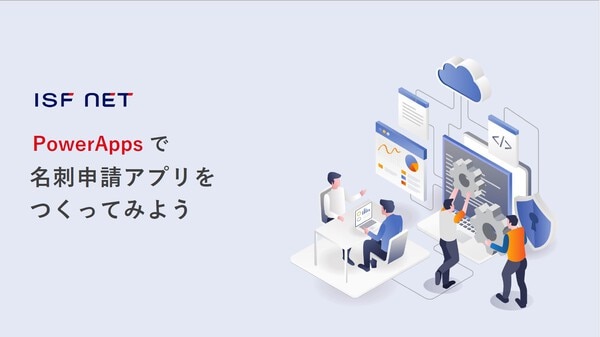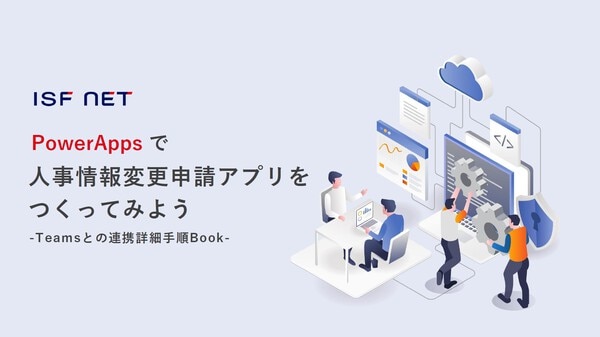【第二部】Azureファイルサーバーのすすめ|クラウドとオンプレミスを併用する
システムのクラウド化が当たり前になりつつある昨今、業務内容やシステムとの兼ね合いでまだまだオンプレミスが手放せない企業も少なくないでしょう。
あるいは、クラウド化することによる利点は理解していても、環境移行によるユーザーの戸惑いや混乱が起きる可能性もあり、クラウド導入に二の足を踏んでいる場合もあるのではないでしょうか。
今回は、このようなお悩みに対して、Azure File Syncでクラウドとオンプレミスを併用する方法についてご紹介します。
Azureファイルサーバーのすすめシリーズ 前回の記事はこちら
目次[非表示]
- 1.Azure File Syncとは?
- 2.Azure File Syncの特徴
- 2.1.異なるサーバー間でのファイル共有
- 2.2.クラウドの階層化
- 2.3.BCP 対策
- 3.まとめ
Azure File Syncとは?
Azure File Syncとは、Azureのクラウドストレージとオンプレミスのファイルサーバーを同期するサービスです。
これにより、ユーザーやアプリケーションは、オンプレミスのファイルサーバーにアクセスするという動作を変えることなく、ファイルをクラウドに保持できるというメリットがあります。
Azure File Syncが有効なケース
ファイルサーバーをクラウドに移行したいという声がある一方、従来どおりオンプレミス環境に置いておきたいという場合があります。
オンプレミスのファイルサーバーを維持したい理由はいくつかありますが、その内の一つに「ファイル アクセスを高速に行いたい」ということが挙げられます。
クラウド上にファイルを置くと、ファイルを開いたり保存するといった操作が遅くなったという経験はないでしょうか。
外出先でファイルを開きたい場合、インターネット経由でアクセスできるクラウドストレージは非常に便利です。
ただし、社内で多くのドキュメントを扱う場合や、データベース、大規模な読み込みまたは書き込み操作を必要とするアプリケーションと連携しているなどの場合に、I/Oアクセス※1やスループット※2の性能が低いというのは業務効率を下げる要因となります。
※1:Input/Outputの略。「入出力」に関するアクセスを指す。
※2:コンピュータやネットワーク機器が単位時間あたりに処理できるデータ量のこと。
このように、高速なローカルアクセスを必要とする場合には、Azure File Sync が有効です。
Azure File Syncの特徴
Azure File Sync の特徴を3点ご紹介します。
Azure File Sync には、以下のような特徴があります。
- 異なるサーバー間でのファイル共有
- クラウドの階層化
- BCP対策
異なるサーバー間でのファイル共有
1つ目は「異なるサーバー間でのファイル共有」です。
Azure File Syncは、オンプレミスのファイルサーバーをAzureファイル共有の高速キャッシュに変換します。
キャッシュはいくつも持てるため、日本国内に限らず、シンガポールやオーストラリアなど、異なる地域に設置されたサーバー間でもファイルの共有が可能です。
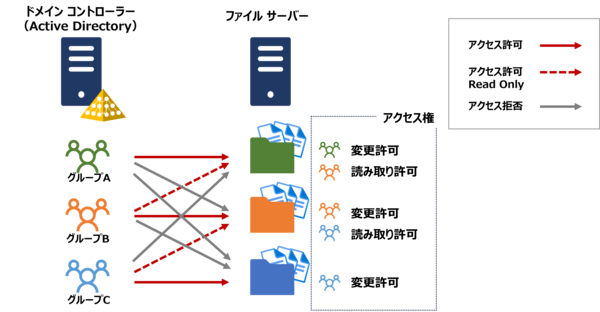
これは、DFS-R(分散ファイル システム レプリケーション)の機能に似ています。
DFS-Rも複数のファイルサーバー間でデータを共有しますが、利用するにはサーバー同士が通信可能であることが条件です。
つまり、異なる場所にあるファイルサーバー間でファイルを共有するには、VPNなどでそれぞれのサーバー同士が接続されている必要があります。
そして、Azure File Syncはそのような接続を必要としないため、ファイルサーバー同士が接続されていない状況であっても、利用が可能です。
クラウドの階層化
2つ目は「クラウドの階層化」です。
Azure File Syncには「クラウドの階層化」という機能があります。
クラウドの階層化とは、頻繁にアクセスするファイルをファイルサーバーのローカルディスクにキャッシュして、アクセス頻度の低いファイルはAzureファイル共有に階層化することをいいます。
例えば、10TB のファイルがあるとします。
その内、日々使用するファイルが 1TB だった場合、1TB のファイルが保管できるディスクがマウントされていれば良いということです。
Azure File Syncによって、アクセス頻度の高い一部のデータ(この例では 1TB のファイル)がローカルディスクに格納され、アクセス頻度の低いデータは、Azureファイル共有に階層化されます。
階層化されたデータは、名前空間 (ファイルとフォルダーの構造) とファイルコンテンツに分割され、名前空間はローカルディスクに、ファイルコンテンツはAzureファイル共有に格納されます。
名前空間が格納されているため、ユーザーからは10TBのファイルがすべてローカルディスクに保存されているように見えます。
階層化されたファイルにユーザーがアクセスすると、 Azureファイル共有のファイルコンテンツがシームレスに呼び戻されます。
クラウドの階層化は、コストを削減しながらシームレスなエクスペリエンスを実現できる機能です。
BCP 対策
3つ目はBCP対策です。
Azure File Sync はBCP 対策としても有効です。
物理破損や起動障害など、ファイルサーバーにアクセス不能な状態に陥ったと想定します。
このような場合、新サーバーを用意して、バックアップからデータを復元する方法が考えられます。
直近のバックアップがあればデータを復元することはできますが、復元が完了するまで、ユーザーはファイルにアクセスすることができません。
データ容量が多ければ多いほど、復元にかかる時間も長くなります。
また、処理するサーバーの処理能力が低い場合も復元が完了するまでの時間が長くなります。
その他、バックアップデータを保存したディスクやテープがサーバーとは異なる場所に保管されているといった場合は、デバイスの準備で更に時間がかかります。
このようにバックアップからの復元は、全体のデータ容量、処理するサーバーのパフォーマンス、バックアップ方法などにより、大きなダウンタイムとなる可能性があります。
Azure File Sync を利用している場合、以下の手順でファイル サーバーを復旧できます。
- 新サーバーを用意する
- 用意した新サーバーを Azure File Sync に登録する
新サーバーをAzure File Syncに登録するだけで、ファイルにアクセスできるようになるため、ダウンタイムを最小限に抑えることが可能です。
まとめ
Azure File Syncで、オンプレミス環境を維持しながらクラウド化する方法についてご紹介しました。
オンプレミス環境が有効な場面はまだまだ多くありながら、その維持とメンテナンスには手間と工数がかかっていました。
しかし、クラウドによってオンプレミスのメリットを保持しながら、機能の補完と拡張を行うことで、オンプレミスの利便性を向上できます。
また、クラウドの階層化によって使用頻度の高いデータはローカルディスクにキャッシュされるため、ファイルサーバーと同じように高速なローカルアクセスを実現できます。
さらに、ファイルの実体はクラウドにありながら、見た目は従来のファイルサーバーを保持するため、環境移行によるユーザーの使い勝手にも影響が少ない点も利点のひとつといえるでしょう。